Если вы одновременно запускаете много разных процессов, вы можете забыть, какие из них работают с повышенными (административными) привилегиями. Вы можете использовать Диспетчер задач в Windows 11, чтобы быстро это узнать.
Чтобы узнать, какие процессы работают с правами администратора, вам потребуется отобразить в диспетчере задач специальный столбец, который скрыт по умолчанию. Чтобы отобразить этот столбец, откройте диспетчер задач. Это можно сделать, нажав сочетание клавиш
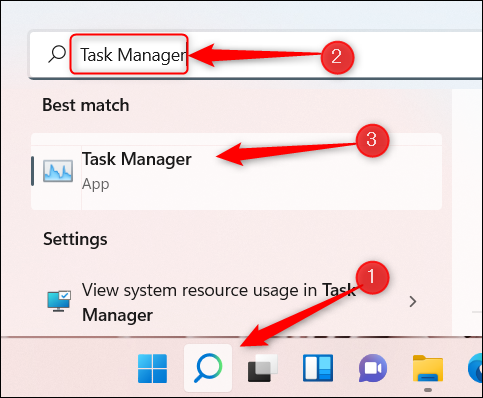
Появится окно диспетчера задач. Нажмите «Подробнее» внизу окна.
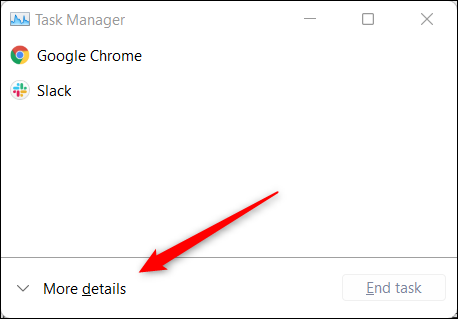
После нажатия будет отображаться много различной информации о запущенных в данный момент процессах, а также меню заголовка. В этом верхнем меню нажмите на вкладку «Подробности».
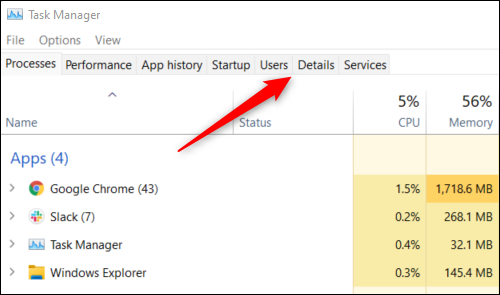
На экране сведений вы увидите несколько столбцов, отображающих различную информацию о каждом процессе. Щелкните правой кнопкой мыши любой из заголовков столбцов, например «Имя», «PID» «Статус» и так далее. Теперь нажмите «Выбрать столбцы» в появившемся контекстном меню.
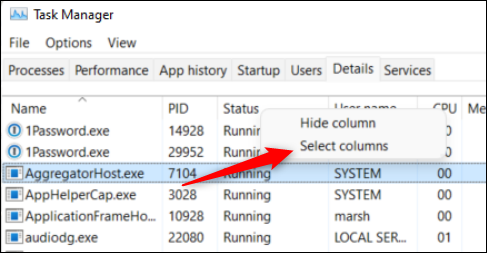
Появится окно «Выбрать столбцы». Здесь вы можете выбрать различные типы столбцов, которые будут отображаться на вкладке «Сведения» диспетчера задач. Прокрутите вниз, пока не найдете «С повышенными правами», установите флажок рядом с ним и нажмите «ОК».
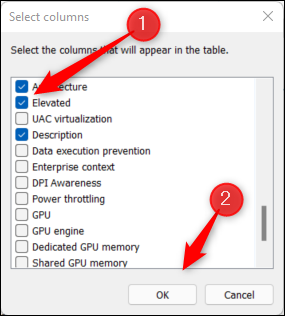
Столбец с повышенными правами теперь появится в диспетчере задач.
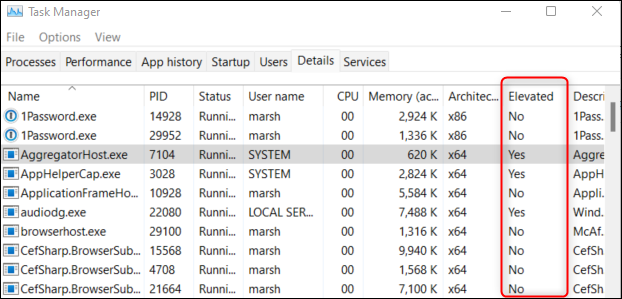
Если для процесса указано «Да» в столбце с повышенными правами, этот процесс выполняется с правами администратора.
Вы можете запускать практически любое приложение в Windows 11 с правами администратора, включая проводник. Не забывайте, что учетные записи пользователей в системе также может иметь права администратора.








